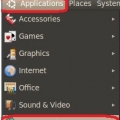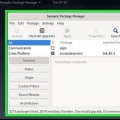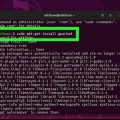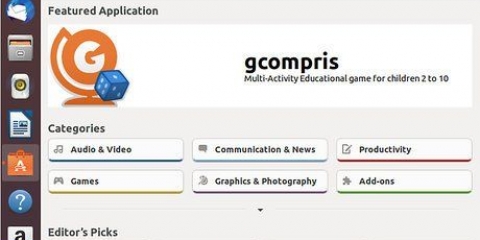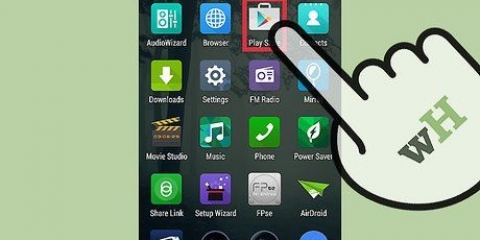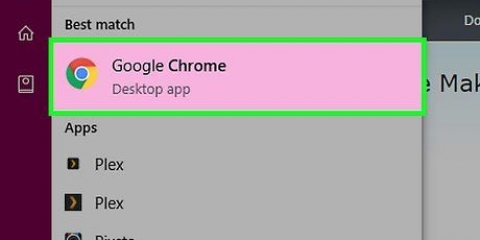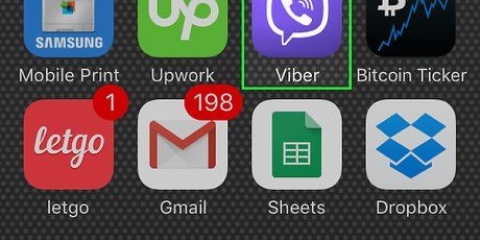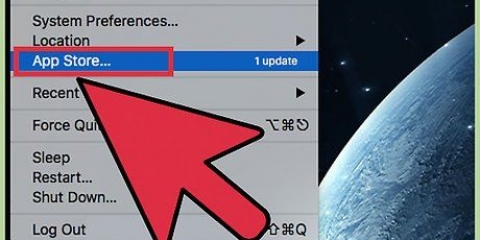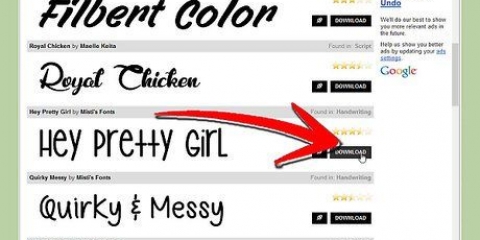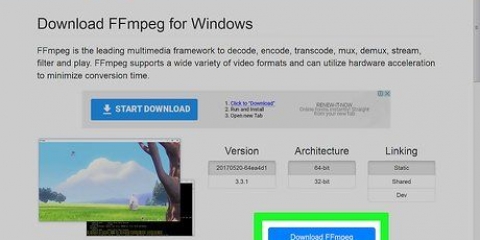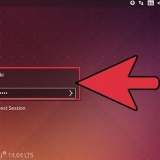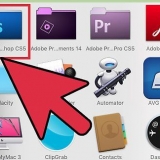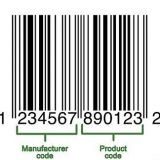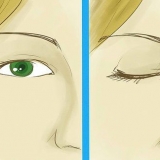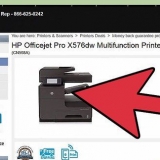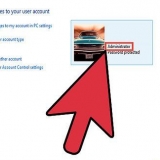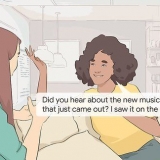Om du inte installerar osignerad programvara inom 30 dagar måste du återaktivera dessa inställningar. Klicka på låset om du vill förhindra ytterligare ändringar.
Ett antal appar från tredje part är betrodda av Apple, men antalet är relativt litet. Om du laddade ner programmet men inte kan öppna det eftersom din dator inte tillåter programvara från obehöriga utvecklare, gå till Nedladdningar i Finder. Högerklicka på din programvara och tryck på "Öppna". Ange ditt administratörslösenord.
Installera osignerad programvara på en mac
Denna handledning kommer att lära dig hur du installerar programvara på din Mac som inte är godkänd av Apple. MacOS Sierra markerar de flesta inofficiella program som osignerad programvara, så du måste göra den här processen för att installera många tredjepartsappar eller -program. Du kan göra detta per installation, eller så kan du inaktivera detta skydd helt.
Steg
Metod 1 av 2: Tillåt ett program

1. Ladda ner programvaran som vanligt. När du tillfrågas om du vill behålla eller ta bort filen väljer du `behåll`. Observera att du bara bör göra detta om du är säker på att du litar på utgivaren av programvaran.

2. Öppna din programvaruinstallationsfil. Ett popup-fönster med felmeddelanden öppnas som säger: "[Namn] kan inte öppnas eftersom det inte laddades ner från App Store.`

3. Klicka påOK. Detta stänger popup-fönstret.

4. Öppna Apple-menyn
. Klicka på Apple-logotypen i det övre vänstra hörnet av skärmen. En rullgardinsmeny visas.
5. Klicka påSysteminställningar. Det här alternativet finns överst i rullgardinsmenyn.

6. Klicka påSäkerhet och integritet. Det är högst upp i fönstret Systeminställningar.

7. Klicka på låset. Det är längst ner till vänster i fönstret.

8. Ange ditt lösenord och klicka sedanLåsa upp. Detta låter dig redigera objekt i den här menyn.

9. Klicka på Öppet i alla fall. Det är bredvid filnamnet.

10. Klicka påAtt öppna när du uppmanas. Om du gör det öppnas filen och fortsätter med installationen.
Metod 2 av 2: Tillåt all programvara

1. Öppna Spotlight
. Klicka på förstoringsglaset i det övre högra hörnet av skärmen. För att tillåta alla programinstallationer måste du först återställa ett installationsalternativ som raderade macOS Sierra.
2. typ terminal, och klicka
Terminal. Den ska visas direkt under Spotlights sökfält.
3. typ
sudo spctl --master-disable i Terminal och tryck⏎ Återgå. Detta är koden som aktiverar installationsalternativet.
4. Ange ditt lösenord. Detta är lösenordet du använder för att logga in på din Mac. Om du gör det återställs det alternativ du behöver i menyn Säkerhet och sekretess.

5. Öppna Apple-menyn
. Klicka på Apple-logotypen i det övre vänstra hörnet av skärmen. En rullgardinsmeny visas.
6. Klicka påSysteminställningar. Det här alternativet finns överst i rullgardinsmenyn.

7. Klicka påSäkerhet och integritet. Det är högst upp i fönstret Systeminställningar.

8. Klicka på låset. Det är längst ner till vänster i fönstret.

9. Ange ditt lösenord och klicka sedanLåsa upp. Du bör nu kunna redigera inställningarna i den här menyn.

10. Markera rutanVilken källa som helst eller `Överallt` på. Det finns under rubriken "Tillåt nedladdade appar" längst ned i fönstret. Om du gör det kommer ett popup-fönster upp.

11. Klicka påAtt tillåta eller "Tillåt var som helst" när du uppmanas. Genom att göra detta kan du installera programvara från utvecklare vars identitet är okänd, utan att behöva bekräfta det i menyn.

12. Installera din programvara. Du bör nu kunna installera din programvara som vanligt.
Tips
Varningar
- Kontrollera alltid filer för virus innan du försöker installera något på din Mac.
"Installera osignerad programvara på en mac"
Оцените, пожалуйста статью